装机高人告诉你如何配置win10管理员权限
对于win10新用户,可能许多朋友在运行软件或者安装的时候,会经常遇到以管理员身份运行的窗口,对于用户来说,真的会有些烦恼,也很麻烦,为了协助到大家处理配置win10管理员权限的困难,主编就向大家示范配置win10管理员权限的操作过程。
有时候在win10大包菜系统中删除一个文件时,总会提示“无管理员权限”,造成文件删除不了的问题。当你们发现某些文件无法修改时,你们就需要取得这个文件的管理员所有权,为协助大家处理配置win10管理员权限的问题,主编特地整理了一篇相关配置win10管理员权限的介绍。
相关如何配置win10管理员权限图文
右键点击桌面“计算机”,选择“管理”。
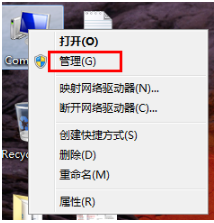
win10图文详情(1)
依此打开“计算机管理(本地)→ 小白系统工具→本地用户和组→用户”,在右侧找到“Administrator”,双击打开。
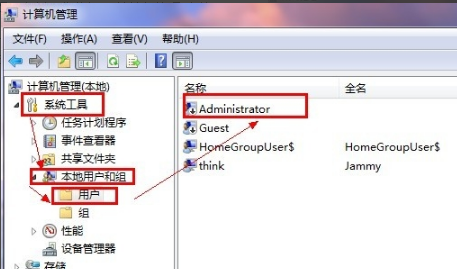
win10图文详情(2)
去掉“账户已禁用”前的“√”,点击应用,再点击确定。
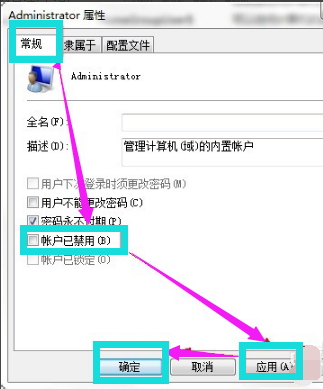
win10图文详情(3)
对部分快捷方式软件以管理员身份运行:
在快捷方式图标,右键点击,选择属性

win10图文详情(4)
打开页面,选择快捷方式栏目,点击下方的“高级”按钮
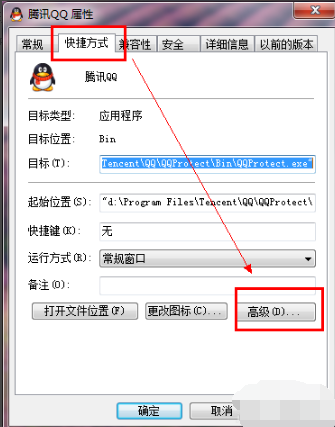
win10图文详情(5)
选择“以管理员身份运行”,前面打“√”,应用,确定
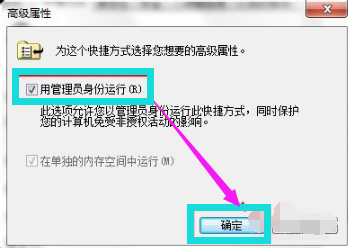
win10图文详情(6)
对部分程序以管理员身份运行 :
右键单击该运行的程序图标,选择属性
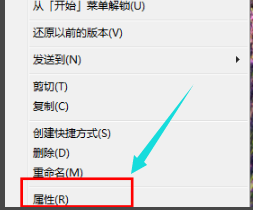
win10图文详情(10)
切换到“兼容性”栏目,选择“以管理员身份运行此程序”,应用,确定
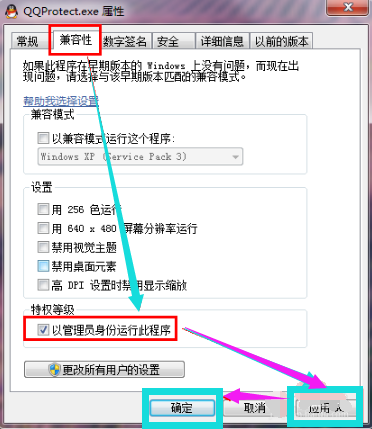
win10图文详情(8)
上述便是如何配置win10管理员权限的操作步骤了。
建议采用第一种办法,对所有程序都以管理员身份运行,以后在安装、运行程序的时候,就不会再出现弹窗提示运行。
